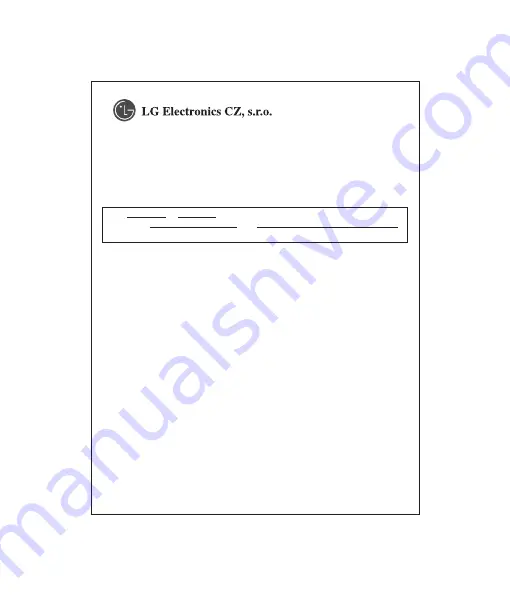
L
L
G Electronics CZ, s.r.o.
Zlat˘ Andûl-NádraÏní 23/344
151 34 Praha-Smíchov
Záruãn˘ list
Mobiln˘ telefón
âíslo ZL:
Model
IMEI
Dátum predaja
DeÀ, mesiac, rok
Peãiatka a podpis predajne
Záruãné podmienky:
V˘robok bol pred odoslaním preskú‰an˘ a v˘robca je zodpovedn˘ za jeho
vlastnosti stanovené normou.
Za predpokladu, Ïe v˘robok bude umiestnen˘, zapojen˘ a pouÏívan˘ v súlade s
pokynmi uveden˘mi v návode na obsluhu, poskytuje sa spotrebiteºovi záruka
podºa § 620 Obãianskeho zákonníka. Záruãná oprava bude realizovaná
prostredníctvom zbern˘ch miest siete autorizovan˘ch servisn˘ch stredísk firmy
LG Electronics. Platn˘m Záruãn˘m listom sa rozumie Záruãn˘ list opatren˘
peãiatkou autorizovaného predajcu vrátane podpisu s dátumom predaja. Neúpln˘
alebo prepisovan˘ Záruãn˘ list je neplatn˘.
Spotrebiteº stráca oprávnenie na záruku v t˘chto prípadoch:
• NefunkãnosÈou spôsobenou chybnou in‰taláciou
• PouÏívaním prístroja v rozpore s návodom na obsluhu
• Neodborn˘m alebo neoprávnen˘m zásahom
• Závady spôsobené pouÏívaním v nevhodnom prostredí ãi vniknutím tekutiny do
prístroja
• Po‰kodením zákazníkom
• Závady vzniknuté in˘m zapájaním ako predpísan˘m v návode
• Závady spôsobené pouÏívaním iného ako doporuãeného príslu‰enstva
• Manipuláciou s v˘robn˘m ãíslom prístroja
• Po‰kodením vzniknut˘m pouÏívaním prístroja ãi jeho opotrebovaním
V prípade, Ïe v priebehu opravy bude zistené, Ïe predmetná závada nespadá do
záruãnej opravy, majiteº uhradí náklady na takúto opravu.
Záznam o oprave
Záruãn˘ kupón
Záznam o oprave
Záruãn˘ kupón
Záznam o oprave
Záruãn˘ kupón
LG Electronics CZ, s.r.o.
Záruãn˘ list
Záruãné podmienky:
Záznam o oprave
Záruãn˘ kupón
Záznam o oprave
Záruãn˘ kupón
Záznam o oprave
Záruãn˘ kupón
SK
Summary of Contents for Vodafone KU990
Page 2: ...Bluetooth QD ID B013158 ...
Page 41: ...39 01 02 03 04 05 06 07 08 Základní pokyny oté e fii t ...
Page 91: ...89 01 02 03 04 05 06 07 08 Web C ní č ...
Page 97: ...95 01 02 03 04 05 06 07 08 Nastavení ...
Page 99: ...97 01 02 03 04 05 06 07 08 Příslušenství ...
Page 104: ......
Page 145: ...41 01 02 03 04 05 06 07 08 The basics o og ur r ...
Page 195: ...91 01 02 03 04 05 06 07 08 The web ...
Page 201: ...97 01 02 03 04 05 06 07 08 Settings ...
Page 203: ...99 01 02 03 04 05 06 07 08 Accessories ...
Page 205: ...g ...
Page 208: ......
Page 212: ......
Page 216: ......
Page 217: ...MEMO ...
Page 218: ...MEMO M ...






































